ルートCA証明書の取得
IAMのアイデンティティ・ドメインでフェデレーテッドSSOのサービス・プロバイダおよびアイデンティティ・プロバイダーを設定する場合は、メタデータ・ファイルと署名および暗号化証明書をダウンロードする必要があります。ただし、これらの証明書は自己署名されず、ルート証明書によって発行されます。したがって、適切な設定および動作のためには、ルート証明書を取得してそれをフェデレート・パートナにインストールする必要があります。
IAMのアイデンティティ・ドメインでフェデレーテッドSSOのサービス・プロバイダおよびアイデンティティ・プロバイダーを設定する場合は、メタデータ・ファイルと署名および暗号化証明書をダウンロードする必要があります。ただし、これらの証明書は自己署名されず、ルート証明書によって発行されます。したがって、適切な設定および動作のためには、ルート証明書を取得してそれをフェデレート・パートナにインストールする必要があります。
/admin/v1/SigningCert/jwkを追加します。次に例を示します:
https://<domain_url/admin/v1/SigningCert/jwkhttps://<yourtenancy>.identity.oraclecloud.com/admin/v1/SigningCert/jwk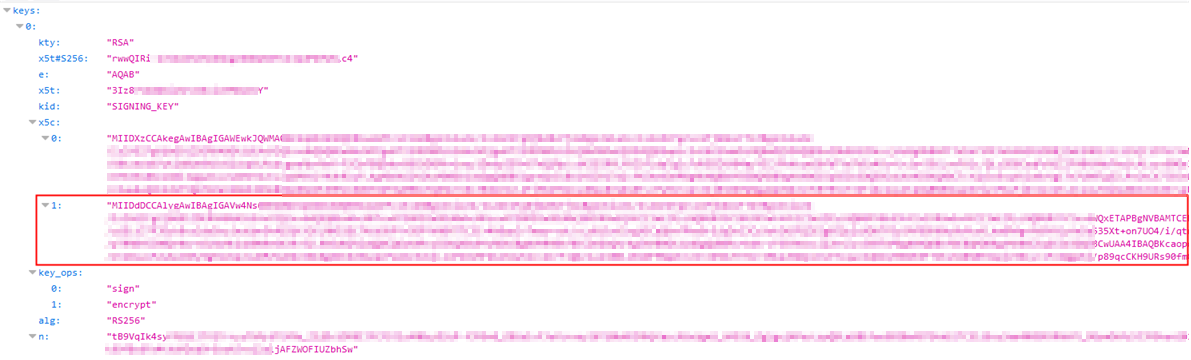
キーに必要なコードのセクションは、左側およびkey_opsのすぐ上にある1:でマークされたブロックです。
-----BEGIN CERTIFICATE----- [Paste the key here] -----END CERTIFICATE-----
例(省略表記):
-----BEGIN CERTIFICATE----- "MIIDdDCCAlygAwIBAgIGAVw4Ns68MA0GCS......./VaWgoMQ6J9t9CLarai" -----END CERTIFICATE-----
.pemとともに保存します。